Το HandBrake για Mac είναι ο μετατροπέας βίντεο ανοιχτού κώδικα από σχεδόν οποιαδήποτε μορφή σε ευρέως υποστηριζόμενους κωδικοποιητές. Ωστόσο, με κάποιο τρόπο ή με άλλο τρόπο (αργή ταχύτητα μετατροπής, μη φιλική διεπαφή, μη ασφαλής κ.λπ.), θέλετε να απεγκαταστήσετε την εφαρμογή από το Mac σας.
Γι' αυτό είσαι εδώ.
Αυτή η ανάρτηση είναι ο αναλυτικός οδηγός για τη χρήση 5 τρόπων απεγκαταστήστε το HandBrake σε Mac, με το ενσωματωμένο πρόγραμμα απεγκατάστασης, το Trash, το Launchpad και το λογισμικό τρίτου μέρους.
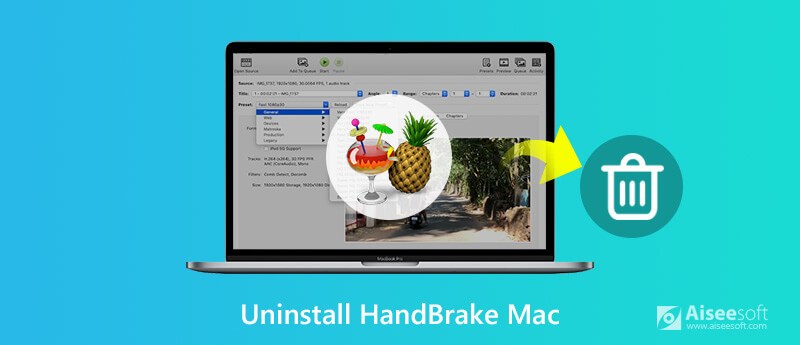
Διαφορετικά από την τυπική απεγκατάσταση, πρέπει να κλείσετε την εφαρμογή πριν την απεγκαταστήσετε.
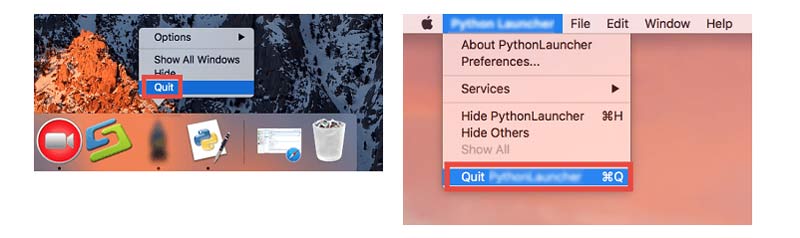
Στη συνέχεια, ακολουθήστε τις παρακάτω λύσεις για να απεγκαταστήσετε το HandBrake τώρα.
Το Launchpad είναι ο διαχειριστής εφαρμογών, ο οποίος σας επιτρέπει να βρείτε, να ανοίξετε και να αφαιρέσετε την εφαρμογή σας εύκολα. Για απεγκατάσταση του HandBrake σε Mac, μπορείτε να το χρησιμοποιήσετε. Βεβαιωθείτε ότι το Mac σας λειτουργεί σε OS X Lion και μεταγενέστερη έκδοση.
Κάντε κλικ στο "Launchpad" στο Dock > Βρείτε το εικονίδιο HandBrake > Πατήστε και κρατήστε πατημένο το πλήκτρο Alt (⌥) ή κάντε κλικ και κρατήστε πατημένο το εικονίδιο της εφαρμογής έως ότου τρεμοπαίζει > Κάντε κλικ στο σταυρό δίπλα στο HandBrake που θέλετε να αφαιρέσετε και κάντε κλικ στο "Διαγραφή " για να αφαιρέσετε αμέσως το HandBrake από το Mac σας.
Δείτε περισσότερες λεπτομέρειες εδώ αφαιρέστε τα εικονίδια εφαρμογών από το Launchpad.
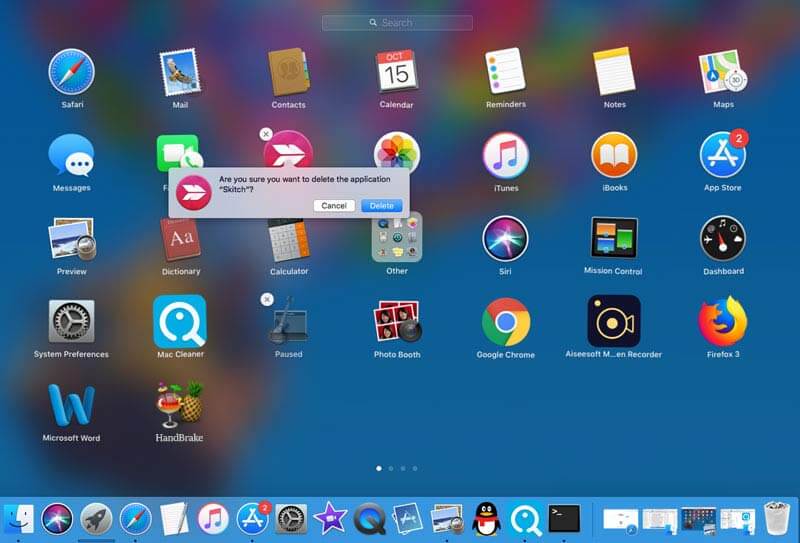
Ωστόσο, ορισμένοι από εσάς ενδέχεται να μην βρουν το σταυρό κουμπί, είναι επειδή έχετε εγκαταστήσει το HandBrake όχι από το App Store. Η λύση σε αυτό κατευθύνεται στο Finder στο επόμενο μέρος.
Οι περισσότερες εφαρμογές βρίσκονται στο φάκελο Εφαρμογές και μπορείτε να βρείτε γρήγορα το εικονίδιο της εφαρμογής αναζητώντας το απευθείας στο φάκελο Εφαρμογές. Απλώς ακολουθήστε τον τρόπο για να βρείτε το εικονίδιο HandBrake στο φάκελο Applications.
Στη συνέχεια, απλώς σύρετε και αποθέστε το στον Κάδο απορριμμάτων.
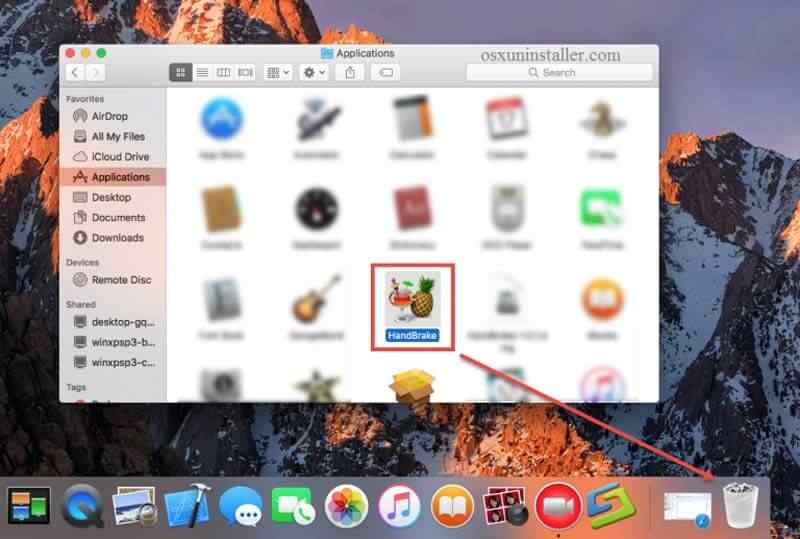
Μετά από αυτό, μην ξεχάσετε αδειάζω τον κάδο για να σταματήσετε την ανάκτηση HandBrake.
Εκτός από το εργαλείο απεγκατάστασης από την Apple, ορισμένες εφαρμογές που έρχονται σε προγράμματα απεγκατάστασης, όπως Adobe, Microsoft, κ.λπ. Το ίδιο ισχύει και με το HandBrake.
Μπορεί να απεγκαταστήσει την εφαρμογή και να αφαιρέσει το πακέτο λογισμικού ή τα σχετικά στοιχεία της από το HandBrake.
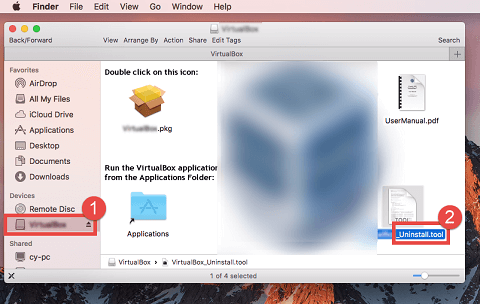
Πολύ εύκολο, σωστά; Ωστόσο, ένα πράγμα που μπορεί να αγνοήσετε είναι οι κρυφές μνήμες που σχετίζονται με το HandBrake.
Πώς να αφαιρέσετε τις προσωρινές μνήμες HandBrake από Mac;
Συνέχισε να διαβάζεις.
Όταν εγκαθιστάτε μια εφαρμογή σε Mac, θα δημιουργήσει επίσης το φάκελο για την αποθήκευση των σχετικών cache. Οι παραπάνω λύσεις απεγκαθιστούν μόνο την ίδια την εφαρμογή από Mac, χωρίς να περιλαμβάνουν κρυφές μνήμες. Εδώ είναι ο αναλυτικός οδηγός για τη δημιουργία του.
Ανοίξτε το Finder > Κάντε κλικ στο "Go" > "Go to Folder" > Πληκτρολογήστε "~/Library" και κάντε κλικ στο "Go".
Διαγραφή άχρηστων αρχείων HandBrake που σχετίζονται με το HandBrake: ~ / Βιβλιοθήκη / Υποστήριξη εφαρμογών / Χειρόφρενο.
Διαγραφή αρχείων προσωρινής μνήμης HandBrake: ~ / Βιβλιοθήκη / Caches / fr.handbrake.HandBrake.
Διαγραφή προτιμήσεων HandBrake: ~ / Βιβλιοθήκη / Προτιμήσεις / fr.handbrake.HandBrake.plist.
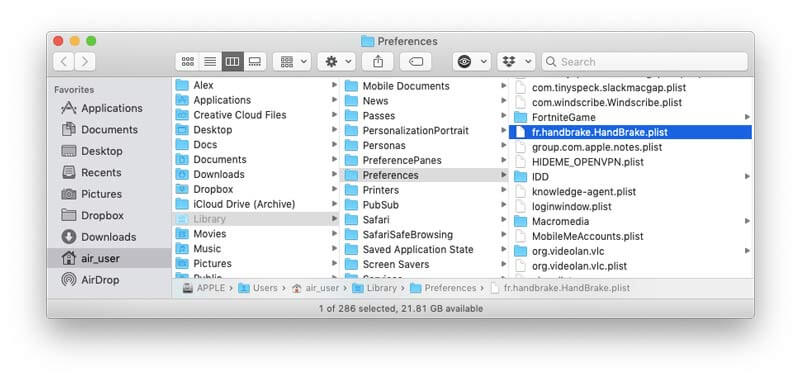
Όπως γνωρίζετε από την παραπάνω περιγραφή, δεν πρόκειται για απεγκατάσταση του HandBrake σε Mac. Πρέπει να απεγκαταστήσετε την εφαρμογή και περισσότερα βήματα για να καταργήσετε τα σχετικά στοιχεία από το Mac.
Υπάρχει ένας εύκολος τρόπος για να το κάνετε αυτό σε μια απλή διαδικασία;
Ναί. Το Aiseesoft Mac Cleaner είναι το επαγγελματικό λογισμικό για την απεγκατάσταση των εφαρμογών και των σχετικών δεδομένων από Mac με απλά 3 βήματα.
Aiseesoft Mac Καθαριστικό είναι η εύκολη στη χρήση εφαρμογή απεγκατάστασης σε Mac. Μπορεί να απεγκαταστήσει τις εφαρμογές που λαμβάνονται από το App Store ή όχι. Εκτός αυτού, τα υπόλοιπα αρχεία της εφαρμογής θα σαρωθούν και θα αφαιρεθούν από το Mac σας για να εκτελεστεί η ενδελεχής απεγκατάσταση.

Λήψεις
100% ασφαλής. Χωρίς διαφημίσεις.
100% ασφαλής. Χωρίς διαφημίσεις.

"Κατάσταση" θα παρακολουθεί τις πληροφορίες του συστήματος Mac σας.
"καθαριστής" μπορεί να καθαρίσει τα δεδομένα όπως το System Junk, iPhoto Junk, Similar Photo, iTunes Junk, Large & Old Files, Duplicate Finder κ.λπ.
"ΕΡΓΑΛΕΙΟΘΗΚΗ" σας επιτρέπει να απεγκαταστήσετε εφαρμογές, να συμπιέσετε/εξάγετε αρχεία από 7z και RAR, να γράψετε NTFS, να διαχειριστείτε αρχεία, να αποκρύψετε αρχεία, να βελτιστοποιήσετε την απόδοση του Mac, να προστατεύσετε το απόρρητο και να ελέγξετε τη σύνδεση Wi-Fi.
Εδώ επιλέγουμε "απεγκατάσταση"μετά την είσοδο"ΕΡΓΑΛΕΙΟΘΗΚΗ".


Στη συνέχεια, μετακινηθείτε προς τα κάτω από την αριστερή πλευρική γραμμή για να βρείτε το HandBrake, κάντε κλικ σε αυτό και όλα τα σχετικά δεδομένα θα εμφανιστούν στο δεξί παράθυρο.
Επιλέξτε το πλαίσιο πριν από το πλαίσιο και κάντε κλικ στο "Καθαρός" για να αφαιρέσετε τις εφαρμογές και τα σχετικά δεδομένα από το Mac.
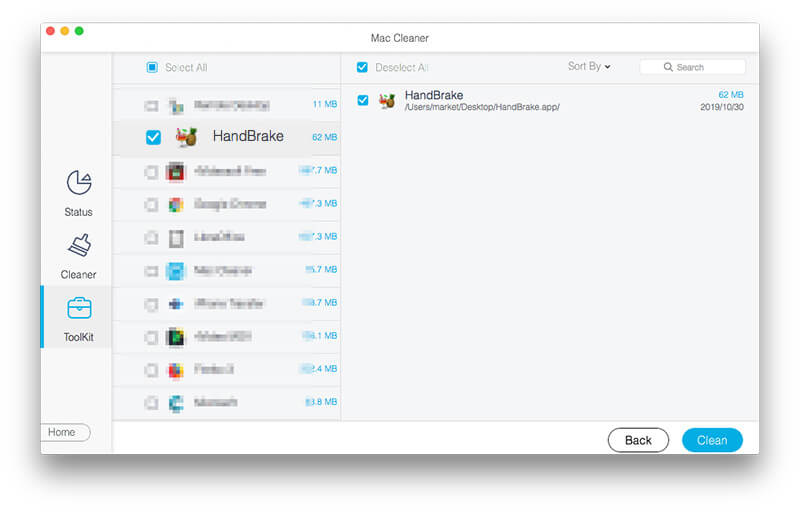
Είναι πολύ εύκολο σε 3 βήματα να απεγκαταστήσετε το HandBrake και τα σχετικά δεδομένα του από Mac με Mac Cleaner.
Συμπέρασμα
Οι λόγοι για την απεγκατάσταση του HandBrake σε Mac σε διάφορους. Οι λύσεις που πρέπει να κάνετε είναι επίσης διαφορετικές.
Πιστεύετε ότι είναι απλά ένα κομμάτι κέικ ή ένα δύσκολο έργο για εσάς;
Ποιος είναι ο καλύτερος τρόπος επιλογής σας;
Ενημερώστε με να αφήσετε τα σχόλιά σας παρακάτω.
Κατάργηση εγκατάστασης εφαρμογής Mac
Καταργήστε την εγκατάσταση του HandBrake και των στοιχείων του σε Mac Καταργήστε την εγκατάσταση του Safari από το Mac Καταργήστε την εγκατάσταση του Fortnite [Επίλυση] Πώς να αφαιρέσετε την εφαρμογή (εικονίδια) από το Launchpad Εντελώς σε Mac
Το Mac Cleaner είναι ένα επαγγελματικό εργαλείο διαχείρισης Mac για να καταργήσετε αρχεία ανεπιθύμητης αλληλογραφίας, ακαταστασία, μεγάλα / παλιά αρχεία, να διαγράψετε διπλά αρχεία και να παρακολουθήσετε την απόδοση Mac.
100% ασφαλής. Χωρίς διαφημίσεις.